Buone notizie per i fanatici di Linux Desktop, recentemente Elementary OS 5.0 noto anche come Giunone è stato rilasciato. Il sistema operativo elementare è una delle entusiasmanti distribuzioni Linux basate su Ubuntu. Viene fornito con il proprio ambiente desktop pantheon e può essere considerata un'opzione alternativa per MacOS e Finestre .
Alcune delle nuove funzionalità incluse in questa versione sono:
- Modalità luce notturna:utilizzando questa opzione possiamo impostare i colori dello schermo del desktop in base ai tempi di alba e tramonto
- Controllo genitori:utilizzando queste opzioni i genitori possono impostare i limiti di tempo e l'utilizzo di Internet per i propri figli.
- Centro applicazioni aggiornato
- Introduzione alla tavolozza dei colori elementari,
- Notifiche audio modificate
- Introduzione del nuovo sistema di pagamento per le applicazioni nell'app store.
In questo articolo discuteremo come installare il sistema operativo elementare 5.0 su laptop e desktop con partizioni personalizzate.
Requisiti minimi di sistema per il sistema operativo elementare 5.0 (Juno)
- Processore Dual Core a 64 bit/Intel i3
- 1 GB di RAM
- 15 GB di spazio su disco
- Accesso a Internet (opzionale)
Passaggi di installazione del sistema operativo elementare 5.0
Passaggio:1) Scarica il file ISO 5.0 del sistema operativo elementare
Il file ISO di Elementary OS 5.0 o Juno è disponibile sul suo sito web ufficiale. Usa l'URL qui sotto per scaricarlo,
Scarica il sistema operativo elementare 5.0 "Juno"
Passaggio:2) Prepara il supporto di avvio per il sistema operativo elementare 5.0
Dopo aver scaricato il file iso elementare, crea un supporto di avvio come DVD o USB utilizzando il file iso.
Per saperne di più:come creare un disco / DVD USB avviabile su Ubuntu / Linux Mint
Riavvia il sistema di destinazione su cui eseguirai l'installazione di OS 5.0 elementare e assicurati di cambiare il supporto di avvio come "DVD o USB"
Passaggio:3:scegli Installa sistema operativo elementare
Quando il sistema si avvia con un supporto di avvio, vedremo sotto lo schermo, fare clic su "Installa elementare opzione ”
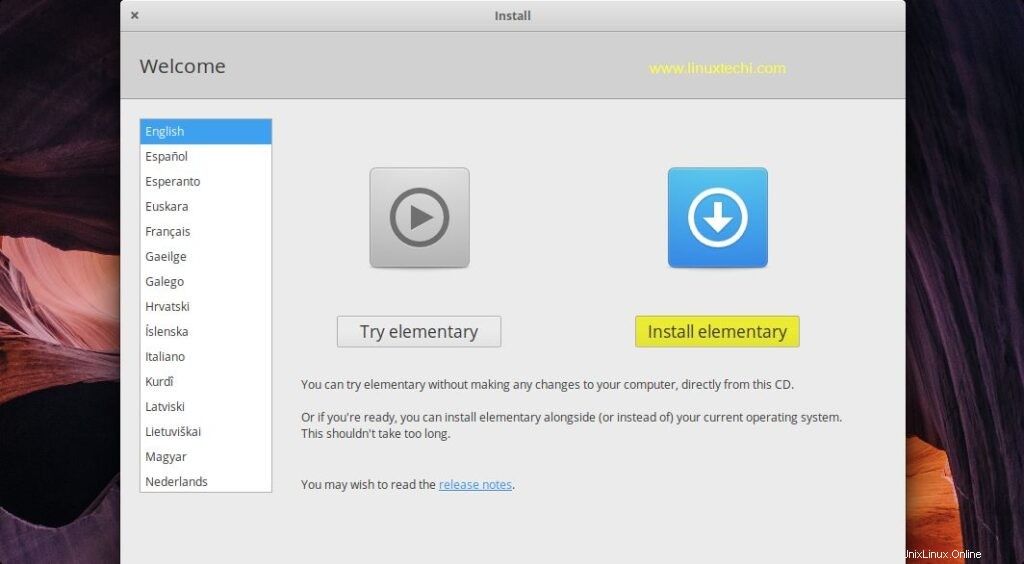
Passaggio:4) Seleziona il layout di tastiera preferito
Seleziona il layout di tastiera preferito per l'installazione di OS 5.0 elementare, quindi fai clic su continua
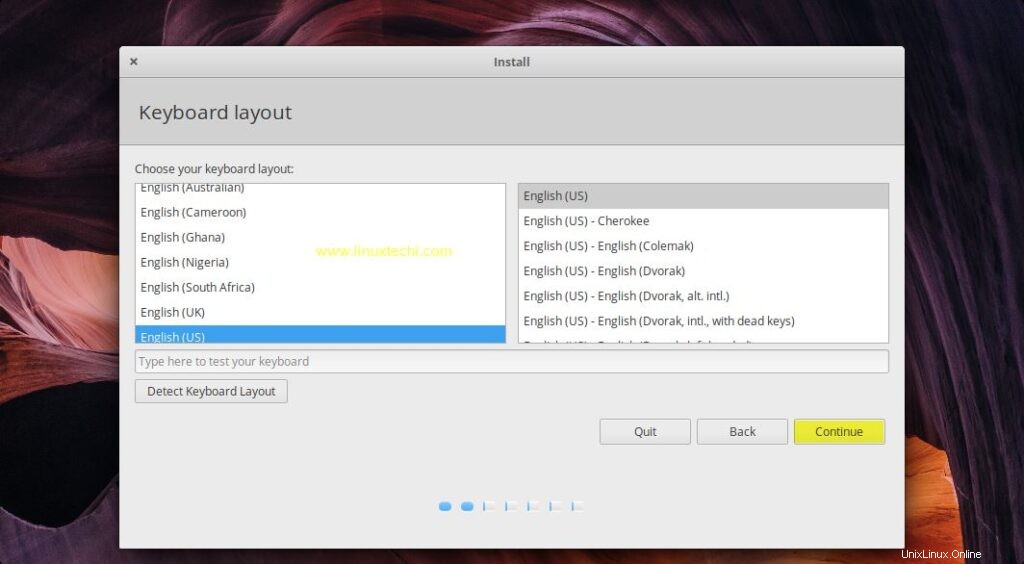
Passaggio:5) Scarica aggiornamenti e software durante l'installazione del sistema operativo elementare
Se il tuo sistema è connesso a Internet e desideri scaricare gli ultimi aggiornamenti di OS 5.0 elementare durante l'installazione, seleziona la prima opzione e se desideri scaricare software come software di grafica e software multimediale di terze parti, seleziona anche la seconda opzione.
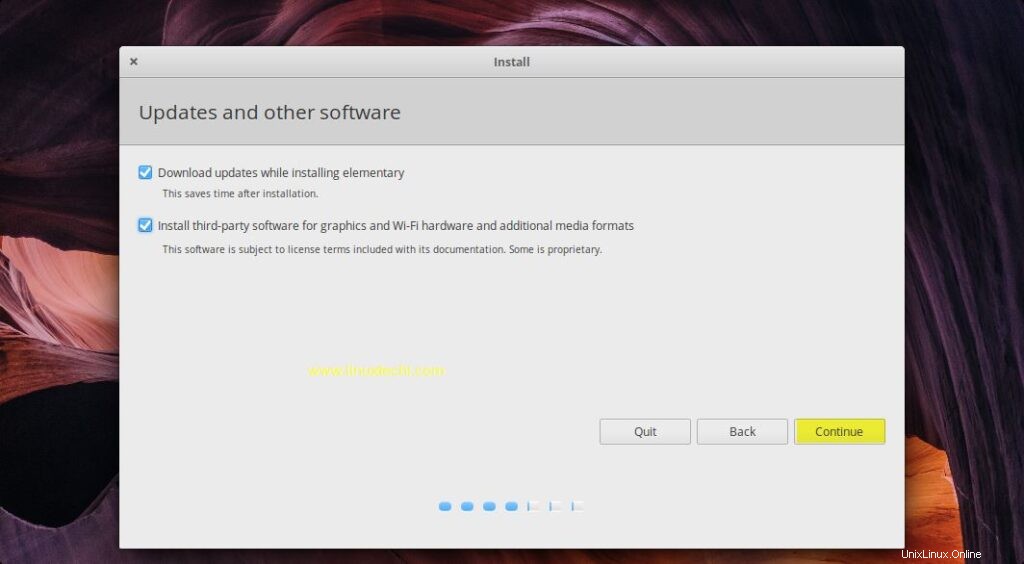
Fare clic su Continua
Fase:6) Scegli il tipo di installazione preferito
A questo punto, otterrai il seguente tipo di installazione per il sistema operativo elementare 5.0,
- Cancella disco e installa elementare
- Crittografa la nuova installazione elementare per la sicurezza
- Utilizza LVM con la nuova installazione elementare
- Qualcos'altro
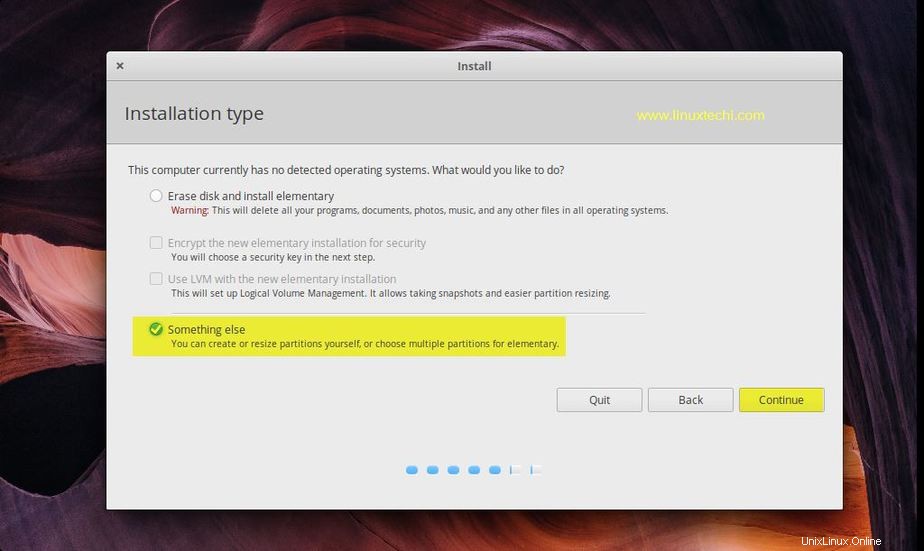
Se non conosci Linux e non vuoi creare partizioni proprie, seleziona la prima opzione, eliminerà tutto dal disco e il programma di installazione creerà automaticamente le partizioni sul disco.
Se hai intenzione di avere partizioni personalizzate, seleziona "Qualcos'altro “.
Nel mio caso ho circa 40 GB di spazio su disco per l'installazione del sistema operativo elementare e creerò in seguito partizioni personalizzate scegliendo l'opzione "Qualcos'altro"
- /boot =1 GB (file system ext4)
- /home =20 GB (file system ext4)
- /var =7 GB (file system ext4)
- / =10 GB (file system ext4)
- Scambia =2 GB
Crea una tabella delle partizioni vuota sull'intero disco, fai clic su "Nuova tabella delle partizioni ” e quindi fare clic su “Continua ”
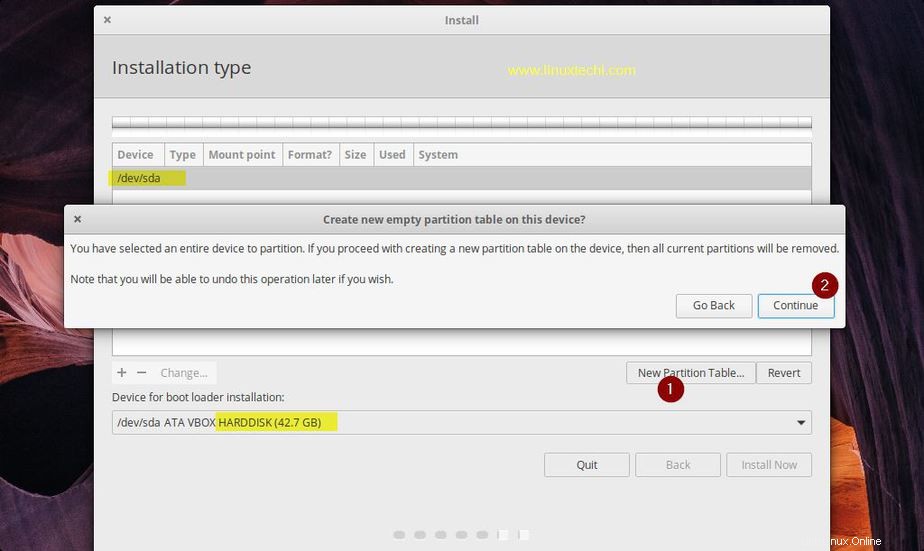
Ora crea la tua prima partizione come /boot di dimensione 1 GB, seleziona il disco libero e quindi fai clic su "+" simbolo e specificare la dimensione, il tipo di file system e il punto di montaggio
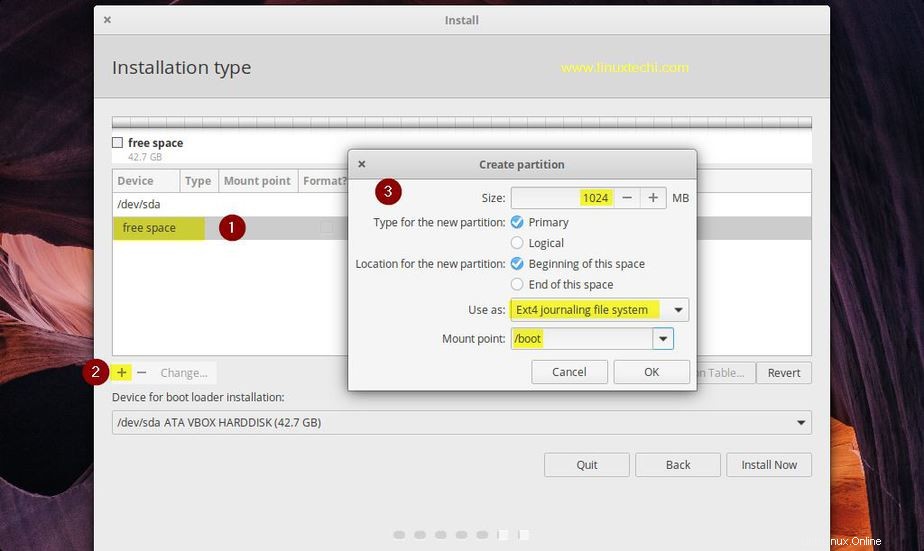
Allo stesso modo, crea la partizione rispettivamente di /home (20 GB), /var (7 GB) e / (10 GB).
/partizione home
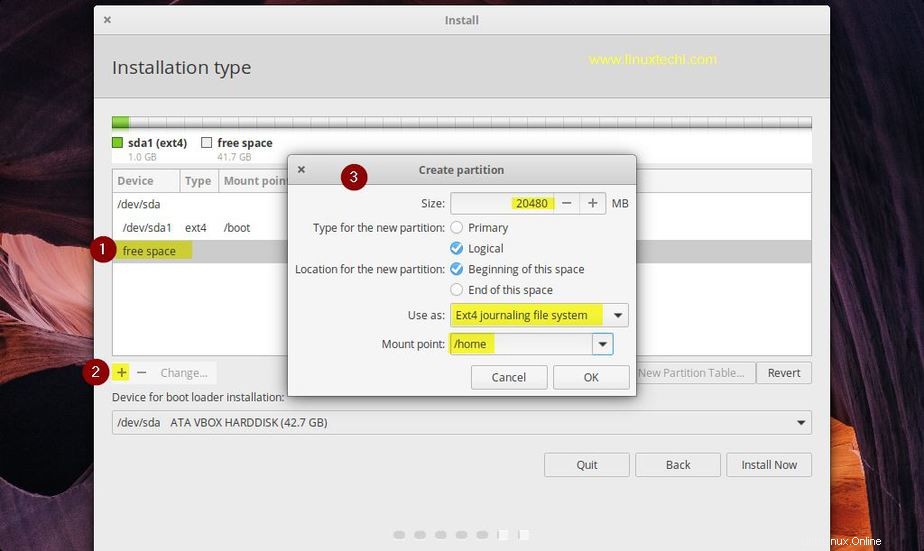
Fare clic su OK
/var partizione

/ o slash root partizione
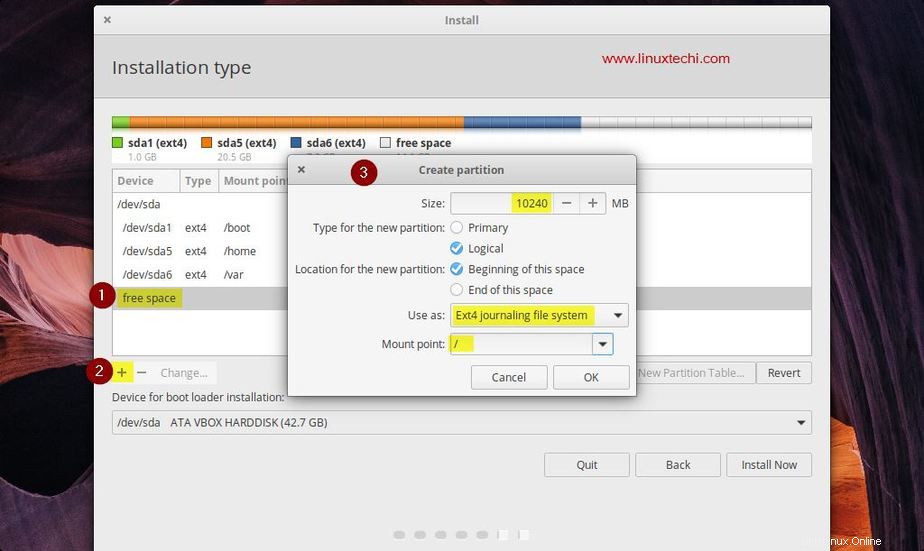
Nell'ultimo crea una partizione di scambio di dimensioni 2 GB
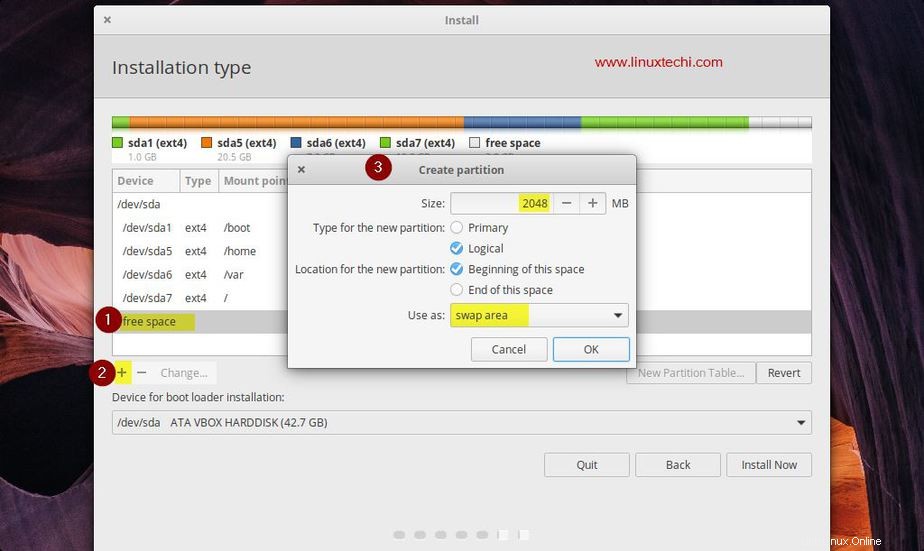
Fare clic su OK
Una volta che hai finito con le partizioni, fai clic su "Installa ora ” e quindi fare clic su “Continua ” per scrivere le modifiche su disco,
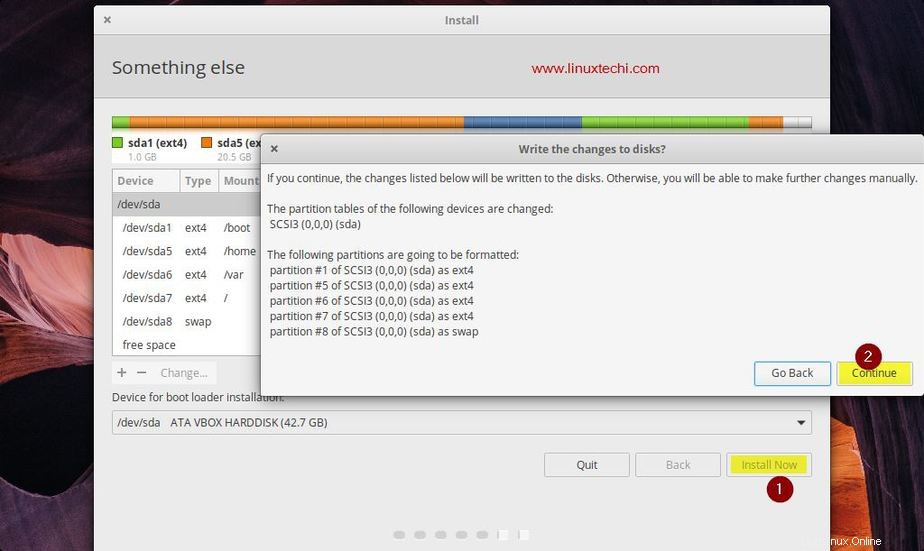
Fase:7) Seleziona la tua posizione preferita per il fuso orario
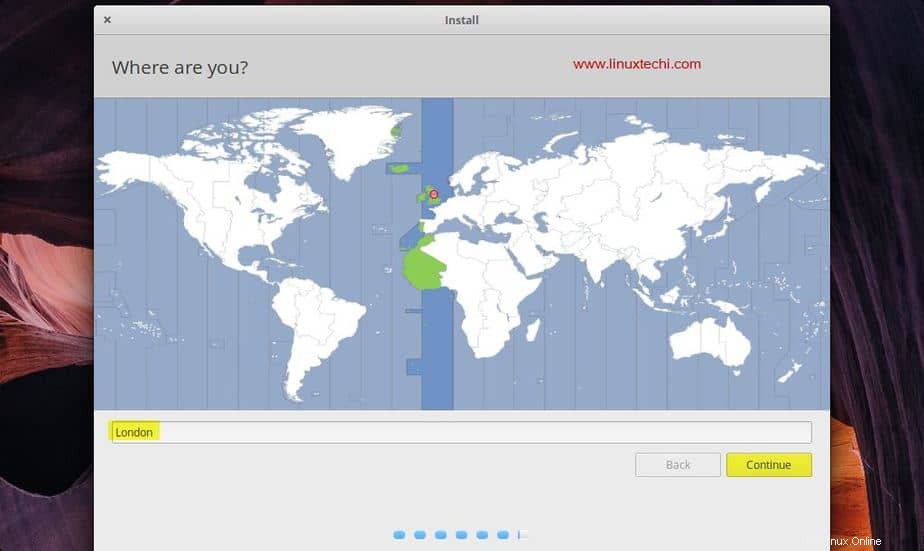
Fare clic su Continua per procedere,
Passaggio:8) Imposta il nome host del tuo sistema e crea le credenziali utente
Imposta il nome host per il tuo sistema e crea utente e specifica la sua password, nel mio caso ho usato quanto segue,
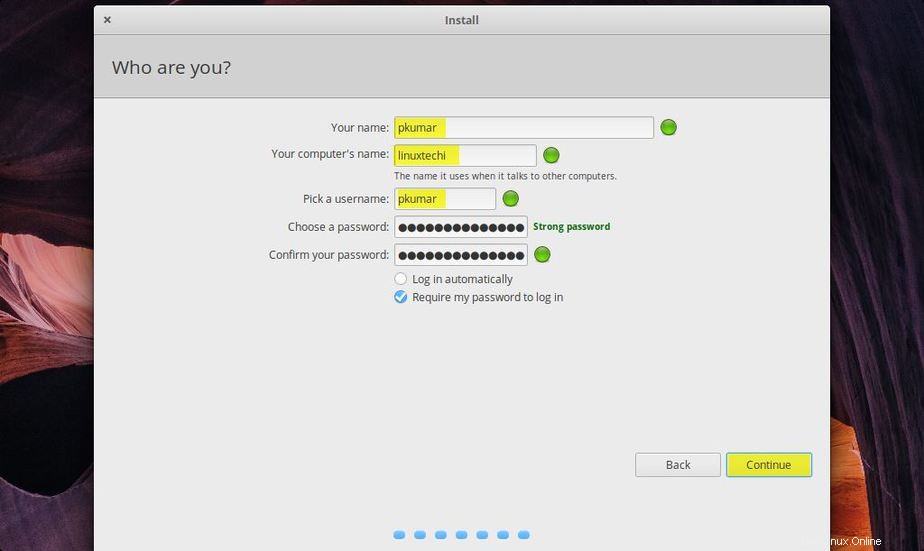
Fare clic su Continua per avviare l'installazione
Passaggio:9) Avanzamento dell'installazione del sistema operativo elementare 5.0
Come possiamo vedere, l'installazione è stata avviata ed è in corso.
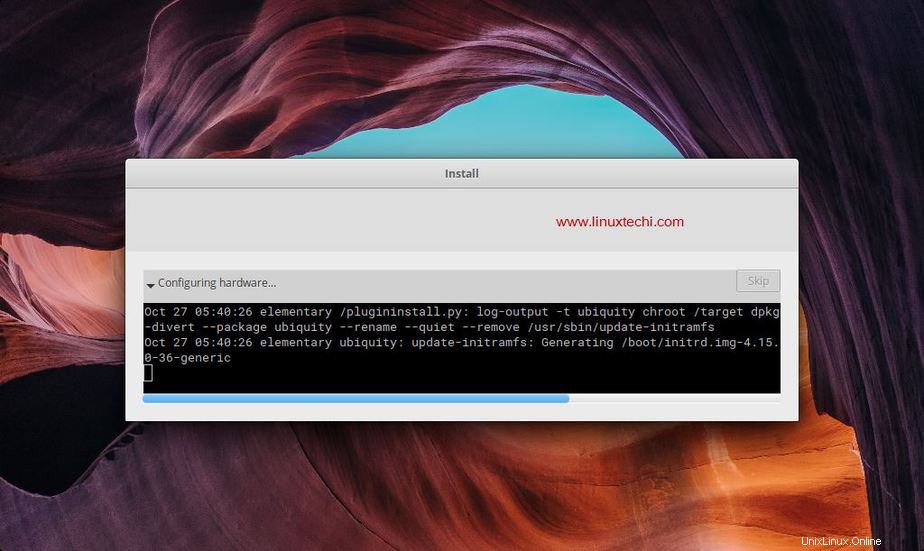
Una volta completata l'installazione, il programma di installazione ci chiederà di riavviare il sistema,
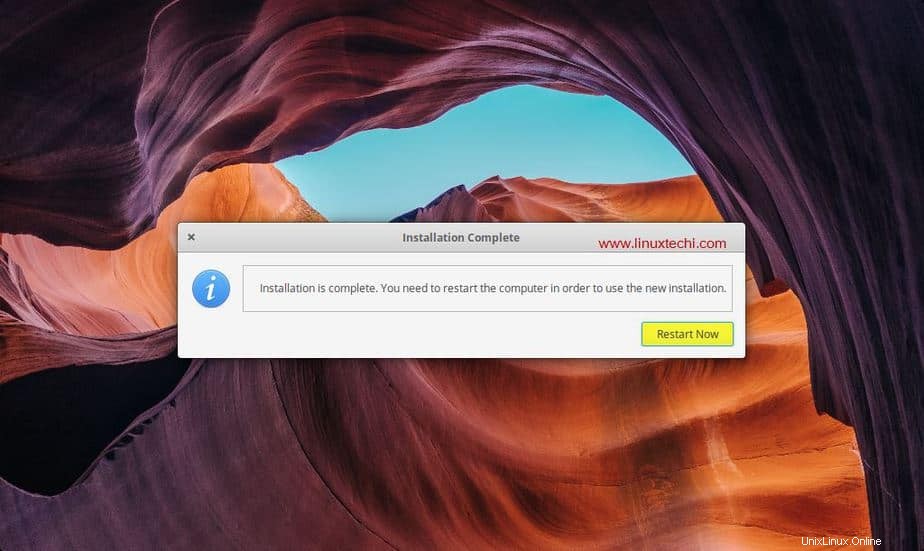
Fai clic su "Riavvia ora " per riavviare il sistema e assicurati anche di cambiare il supporto di avvio come "disco" in modo che il sistema si avvii con il disco rigido.
Passaggio:10) Schermata di accesso e desktop del sistema operativo elementare 5.0
Quando il sistema si avvia dopo il riavvio, vedremo sotto lo schermo, utilizzare le stesse credenziali utente che abbiamo creato durante l'installazione.
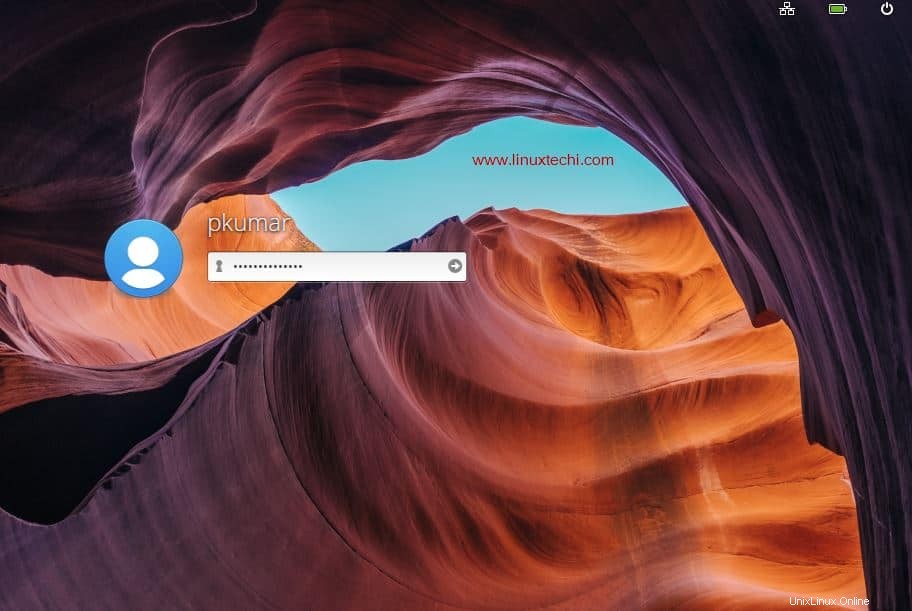
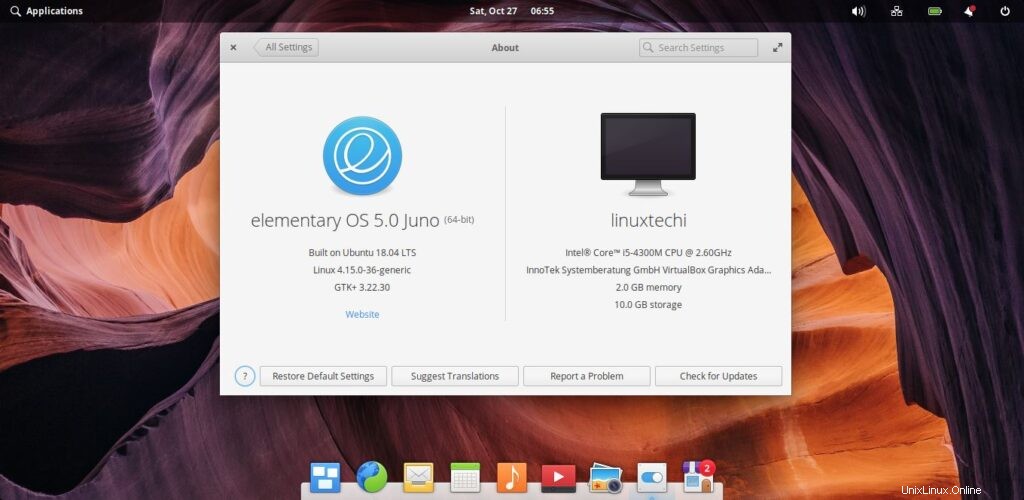
Ciò conferma che il sistema operativo elementare 5.0 "Juno" è stato installato correttamente. Ora esplora questa eccitante distribuzione Linux e divertiti?